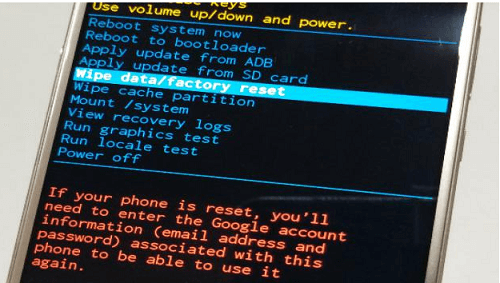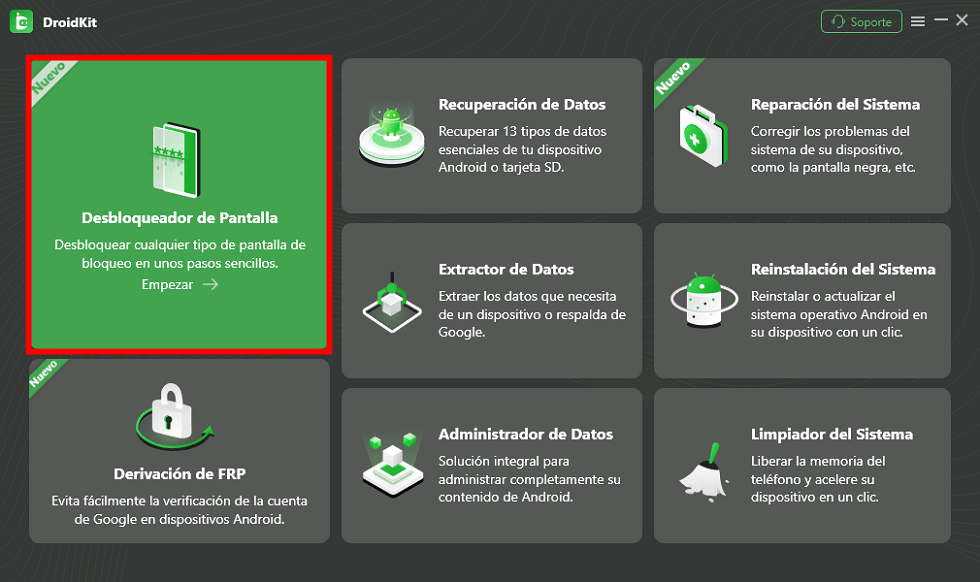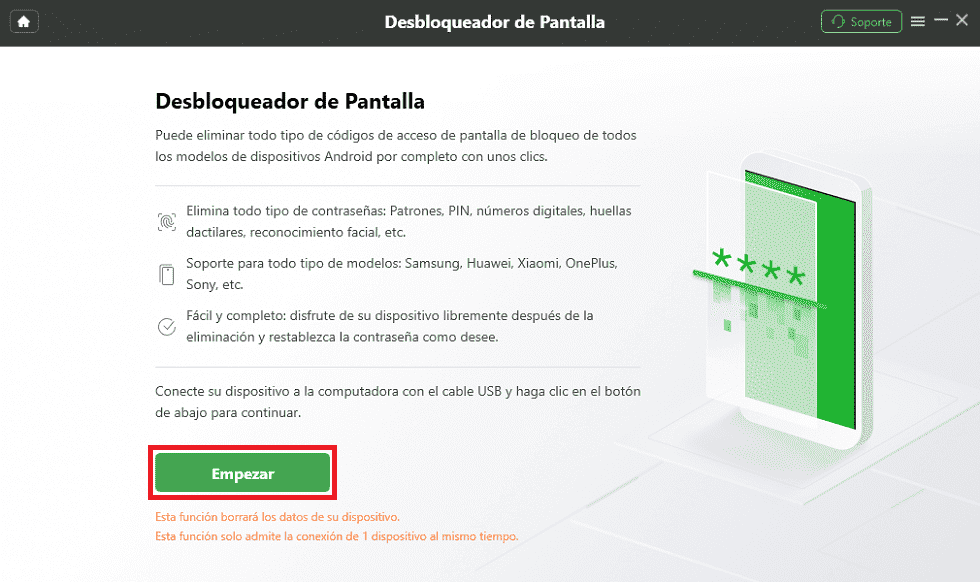¿Cómo desbloquear un celular ZTC? -Guía 2024
¿Se te ha olvidado la contraseña o el patrón de tu celular ZTE y quieres desbloquearlo con trucos rápidos y fáciles? Aqui te pongo dos métodos más eficientes y te explico qué hacer.
Hoy en día, casi todos usamos algunos mecanismos para proteger nuestros depositivos y evitar las personas ajenas que no puedan hacer uso de nuestros depositivos, hay varias alternativas de seguridad que ofrecen los smartphones de hoy ya sea el partón, la contraseña o sea el PIN etc.
Recuerdo que una vez quería prestar mi ZTE que llevaba tiempo sin usar a mi amiga quien perdió su móvil, pero por desgracia el problema era que se me olvidó el patrón y la contraseña de desploqueo de mi ZTE, si te ha pasado lo mismo que yo o has comprado un ZTE de segunda mano, lo que pasa es que no sabes el patrón ni la contraseña establecida por su anterior propietario, en primer lugar no debes entrar en pánico porque todo en esta vida hay solución, pues aqui te voy a contar lo que hici yo para liberar un ZTE o quitar bloqueo de pantalla en Android paso a paso y estoy seguro de que te va a sacar de muchos de apuros. ¡Empienza a leerlo!
Más artículos: Cómo ver contraseñas guardadas en Android fácilmente
También puedes ver este video a desbloquear un celular ZTC:
Truco 1: ¿Cómo desbloquear un celular ZTE a través de Factory Reset?
Resetear un celular ZTE es una tarea muy sincella y rápida y que segura que funciona, sin embargo intuyendo su nombre debemos saber que el reseteo hace que pierdas todos los datos del depositivo Android excepto los que guardados en la tarjeta de memoria externa, innegablemente tiene una importante desventaja, asi que antes de efectuar este proceso, es bastante importante tener copia de seguridad o tener tus informaciones en la nube para que no pierdas los datos importantes, si aún te interesa cómo hacer el Factory Reset, estos pasos son los que debes hacer:
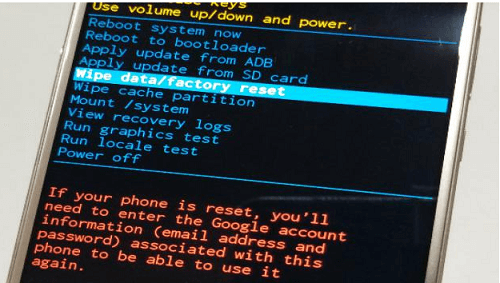
Resetea tu celular
- En primer lugar, tener el celular encendido, después mantener pulsado el botón encendido y apagado por dos segundos y enseguida el botón de bajar el volumen.
- Con esto nos lleva al Recovery y desde ahí nos aparece varias opciones, y la que nos interesa es la que dice “Wipe Data/Factory Reset”.
- Podemos navegar con cada una de las opciones usando los botones de volumen hasta llegar a “Wipe Data/Factory Reset”.
- Luego nos sale otra advertenica y vamos a darle que si, por último pulsarás el botón encendido y apagado para que realice el proceso.
- Una vez terminado el proceso, ir a donde dice “Wipe Cache Partition”, a seleccionarlo con el botón encendido y apagado para entrar y dar clic “si” .
- A continuación, ir a “Reboot System Now”, espera a que el proceso haya finalizado y reinicia el dispositivo.
Resetar tu celular ZTE es un proceso un poco arriesgado ya que al fin y al cabo es solo una manera más de formentar tu celular y dejará el celular como la primera vez lo usaste, obviamente este método no es el mejor, de modo que te recomiendo leer el truco siguiente.
Artículos relacionados:
Truco 2: ¿Cómo liberar un celular ZTE? [la forma más fácil]
Ahora te presento una forma muy sencilla para desbloquear tu celular Android, la cual es más segura, productiva, y hace que tu celular recupere todos sus datos perdidos, solo necesitas descargar una herramienta que se llama DroidKit y te salvará en minutos no importa el método de bloqueo que esté usando en tu teléfono, eliminará cualquier tipo de bloqueo para ti, Droidkit es una aplicación muy buena que tiene múltiples ventajas :
- DroidKit es compatible con más de 20.000 modelos de dispositivos Android y tabletas.
- Con unos simples clics, puede volver a tener acceso a su teléfono bloqueado en cuestión de minutos.
- Eliminar los bloqueos de pantalla fácilmente sin Root.
Si ya tienes Droidkit en tu ordenador, ahora sigue estos pasos para desbloquear tu celular ZTE. Si no, ahora puedes descargar esta herramienta de forma gratis en tu PC o Mac:
Paso 2Debes saber que esta función borrará los datos de tu celular también, asi que hacer resplado es muy necesario, pero si no lo has hecho, no te procupes ya que DroidKit es capaz de recuperar todos los datos de tu celular. A continuación,haz clic en Empezar.
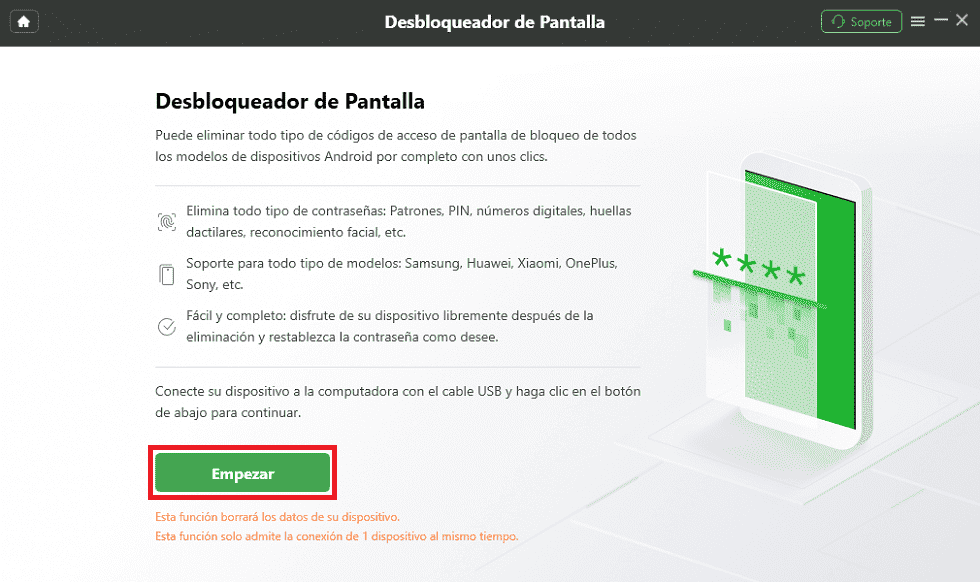
Haz clic en Comenzar
Paso 3Para desbloquear el celular ZTE, es necesario descargar un archivo,una vez el archivo está preparado, haz clic en Quitar ahora.

Pulsa en Quitar Ahora
Paso 4Al final escoge la marca de tu celular, el proceso te costará unos minutos debes tener cuenta de que tu celular está concetado con tu ordenador durante todo el proceso, cuando los desbloqueos están eliminados con éxitos, te saldá esta interfaz y tu celular Android reiniciará automáticamente.

Liberar un ZTE y desbloquear la pantalla con éxito
Aprender más:
Conclusión
Con estos dos trucos sabrás cómo liberar un celular ZTE y estos dos trucos te sirverán mucho pero al compararlos es evidentemente que el truco 2 o sea el Droidkit es mucho mejor, además su función hay mucho más que desbloquear celular Android, por ejemplo: recuperar datos perdidos sin respaldo, extraer datos de un dispositivo roto, liberar espacio en el teléfono con un clic etc. Ahora puedes instalarlo por el link abajo, estoy seguro de que te abrirá un mundo nuevo. ¡Vamos, no dudes en dejar tus preguntas, o más ideas en el comentario! Y no olvides de compartir este artículo a las personas que necesiten ayuda.

Rebeca Xia


Miembro de iMobie, interesa mucho por resolver los problemas relacionados con iOS & Android.
 AnyUnlock
AnyUnlockDroidKit
 PhoneRescue para iOS
PhoneRescue para iOSPhoneRescue para Android